如何在 WhatsApp 上分享 WordPress 帖子(插件和簡碼)
已發表: 2020-05-04WhatsApp擁有超過 16 億活躍用戶,是世界上最受歡迎的消息傳遞和社交媒體平台之一。 因此,任何 WordPress 網站所有者都應該考慮利用這個龐大的受眾群體。 社交媒體共享可以讓您的觀眾輕鬆消費和分享您的產品和服務,從而在幫助您發展業務方面發揮重要作用。 這就是為什麼今天我們將向您展示如何在 WhatsApp 上輕鬆分享 WordPress 帖子。
為什麼在 WhatsApp 上分享 WordPress 帖子?
根據最近的研究,目前全球有 38 億人使用社交媒體,16 億人使用 WhatsApp。 那麼,為什麼不充分利用龐大的受眾來發展您的品牌呢? 在您的帖子上設置社交分享按鈕可以幫助您接觸數百萬用戶並有機地發展您的網站。 這些按鈕使您的觀眾只需單擊一下即可在其社交媒體頁面上分享您的內容。
我們已經了解瞭如何在 Facebook 上自動發布您的帖子,今天我們將看看您如何在 WhatsApp 上分享 WordPress 帖子並充分利用其全球 16 億活躍用戶。 考慮一個簡單的場景,有人在您的烹飪博客上發現了一個有趣的食譜。 用戶喜歡您的帖子並決定在 WhatsApp 群組上分享。
所以現在有更多的人訪問您的博客,他們也可以與他們的朋友分享這些內容。 最好的部分是它都是自然流量! 通過這個例子,很容易看出添加社交媒體分享按鈕如何幫助您增加流量。 此外,為WhatsApp啟用此類社交分享按鈕非常容易。
讓我們看看如何在 WhatsApp 上分享 WordPress 帖子。
如何在 WhatsApp 上分享 WordPress 帖子?
在 WhatsApp 上分享帖子有兩種選擇:
- 帶插件
- 通過簡碼
兩種方法都可以完成工作,因此請選擇最適合您需求的方法。
1) 使用插件在 WhatsApp 上分享 WordPress 帖子
在 WhatsApp 上分享帖子的最佳插件是:
- 添加到任何
- 添加這個
- 社交媒體羽毛
- 時髦的社交分享
注意:此列表中的所有工具都是 100% 免費的,因此您可以免費在 WhatsApp 上分享您的帖子!
1.添加到任何
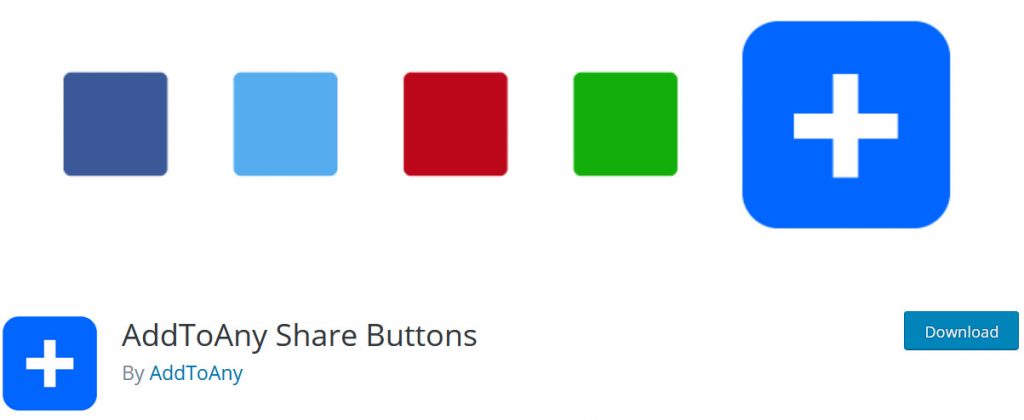 Add to Any是一款出色的插件,旨在通過為您提供大量社交媒體分享按鈕來幫助您增加網站流量。 它允許您集成大量的社交媒體服務平台,包括 LinkedIn、Facebook、微信和 WhatsApp。 此外,您可以使用具有許多自定義選項的按鈕,也可以向它們添加共享計數器。
Add to Any是一款出色的插件,旨在通過為您提供大量社交媒體分享按鈕來幫助您增加網站流量。 它允許您集成大量的社交媒體服務平台,包括 LinkedIn、Facebook、微信和 WhatsApp。 此外,您可以使用具有許多自定義選項的按鈕,也可以向它們添加共享計數器。
此附加組件還允許您添加圖像以共享和矢量共享按鈕。 如果這還不夠,您可以選擇使用自定義共享按鈕。 還有其他選項可用於自定義展示位置、啟用短代碼和浮動共享按鈕欄,這些選項使 Add to Any 成為此列表中最可自定義的插件之一。 此外,您還可以享受很酷的功能,例如 Google Analytics 集成、WooCommerce 兼容性和 AMP 支持。
主要特點
- 適用於 WhatsApp 和許多其他社交媒體網站的完全可定制的共享按鈕
- 谷歌分析集成以及完整的移動兼容性
- 專用主題功能,例如小部件、簡碼、浮動條等
2.添加這個
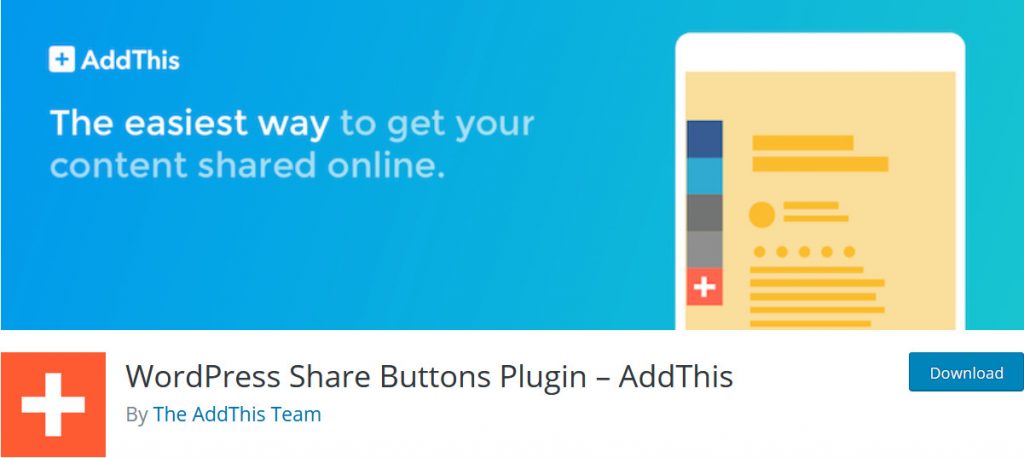 AddThis是另一個流行的工具,可以輕鬆地在您的帖子上添加 WhatsApp 分享按鈕。 該插件非常易於設置,適合移動設備使用,並為 200 多個不同的社交媒體渠道提供分享按鈕,滿足您對社交媒體分享的所有需求。
AddThis是另一個流行的工具,可以輕鬆地在您的帖子上添加 WhatsApp 分享按鈕。 該插件非常易於設置,適合移動設備使用,並為 200 多個不同的社交媒體渠道提供分享按鈕,滿足您對社交媒體分享的所有需求。
AddThis 還帶有很酷的浮動按鈕,始終位於頁面頂部。 這樣,您的分享按鈕就不會在您的頁面內容中丟失。 此外,您可以啟用乾淨的擴展按鈕,這些按鈕經過完美設計,考慮到移動使用。 內聯共享按鈕以及可調節的圖像共享按鈕也是極好的補充。
主要特點
- 200 多個社交媒體網站的專用分享按鈕,包括 WhatsApp、Facebook、Messenger、Twitter 等
- 具有專用分析功能的桌面和移動設備
- 共享按鈕的各種自定義選項,包括內聯、浮動或可擴展的共享按鈕
3.社交媒體羽毛
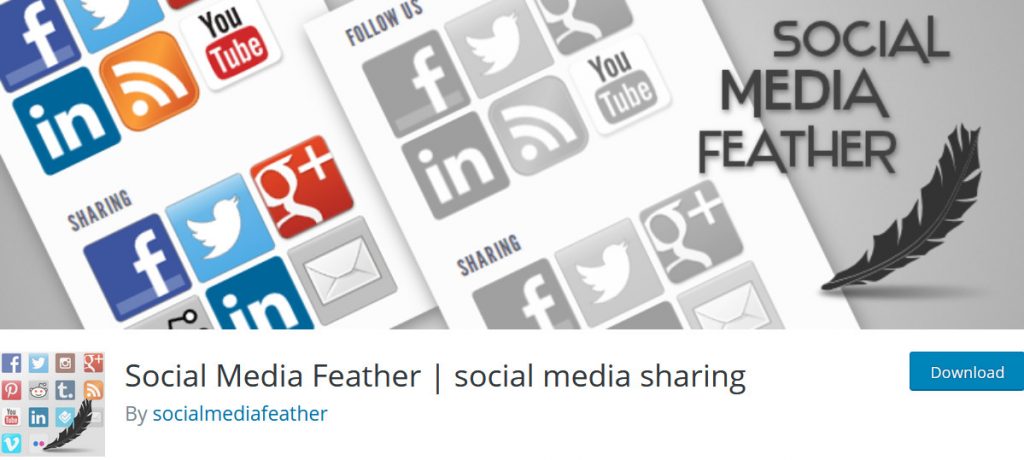 Social Media Feather是另一個在 WhatsApp 上分享 WordPress 帖子的頂級工具。 此插件可幫助您直接在您的頁面或帖子上為 WhatsApp 和許多其他社交媒體網站(如 Facebook、LinkedIn、YouTube 或 Twitter)添加專用共享按鈕。 您還可以啟用retina-ready 以共享帶有自定義效果的按鈕。 此外,您可以使用短代碼並將其放置在側邊欄或網站的任何部分,以幫助您的內容進一步增長。
Social Media Feather是另一個在 WhatsApp 上分享 WordPress 帖子的頂級工具。 此插件可幫助您直接在您的頁面或帖子上為 WhatsApp 和許多其他社交媒體網站(如 Facebook、LinkedIn、YouTube 或 Twitter)添加專用共享按鈕。 您還可以啟用retina-ready 以共享帶有自定義效果的按鈕。 此外,您可以使用短代碼並將其放置在側邊欄或網站的任何部分,以幫助您的內容進一步增長。
此外,Social Media Feather 帶有一個專用的書籤按鈕,它增加了更多的手段來增加你的流量。 您可以使用範圍廣泛的專用短代碼以及大量可自定義的附加功能。 您甚至可以選擇禁用特定帖子的社交圖標,從而更方便地管理您的帖子和內容。
主要特點
- 易於使用且設置速度非常快
- 可自定義的共享按鈕,以及專用的簡碼
- 視網膜就緒且適合移動設備的設計
4. 時髦的社交分享
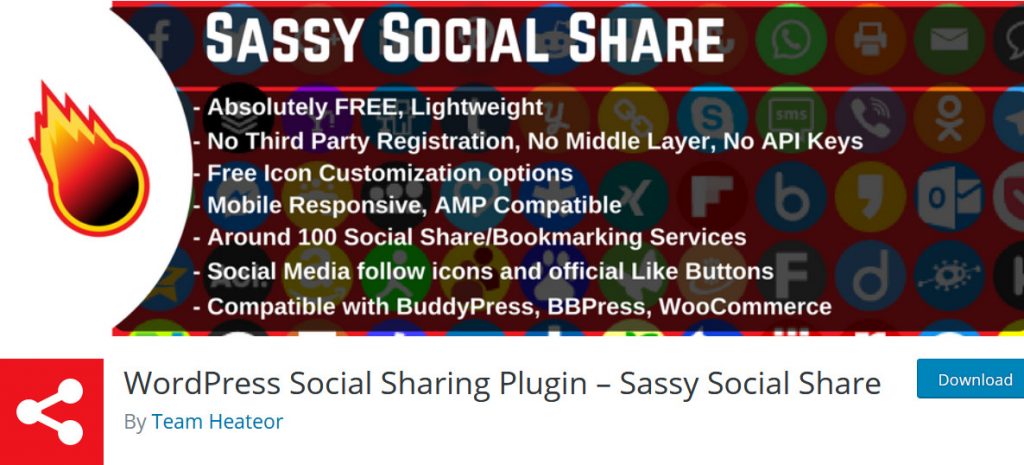 如果您希望帖子上的社交媒體按鈕更具特色,那麼Sassy Social Share是您的最佳選擇。 這個現代插件的設計在後端和前端都具有完整的移動響應能力和靈活性。 它帶有小部件和簡碼,共享按鈕與古騰堡兼容。
如果您希望帖子上的社交媒體按鈕更具特色,那麼Sassy Social Share是您的最佳選擇。 這個現代插件的設計在後端和前端都具有完整的移動響應能力和靈活性。 它帶有小部件和簡碼,共享按鈕與古騰堡兼容。
Sassy Social Share 允許您讓社交媒體關注超過 100 個不同社交媒體網站的圖標和分享按鈕。 此外,此工具可讓您為 WhatsApp 添加可自定義的共享按鈕。 您甚至可以為移動設備啟用或禁用浮動共享欄,以獲得更好的移動瀏覽器兼容性。
主要特點
- 符合 GDPR、多站點就緒且對古騰堡友好
- 可定制的標準、浮動分享按鈕和用於社交媒體分享的佈局
- 啟用/禁用社交共享/關注計數、可自定義圖標和共享按鈕的 URL 自定義
現在我們已經看到了一些最好的插件,讓我們看看如何在您的網站上設置和使用這些工具之一,讓您的觀眾在 WhatsApp 上分享您的 WordPress 帖子。
如何設置 WordPress 插件以在 WhatsApp 上分享帖子?
對於這個演示,我們將使用AddToAny 插件,但所有插件的一般過程都非常相似。 因此,您可以使用本教程作為指導,幫助您設置我們列表中的任何其他插件。
1) 安裝插件
打開您的 WordPress 管理儀表板並將鼠標懸停在Plugins上。 單擊添加新的,然後使用最右側的搜索欄搜索AddtoAny (或您最喜歡的社交媒體共享插件)。 單擊 WordPress 插件旁邊的安裝按鈕,這應該會開始安裝過程。

安裝完成後,單擊激活,它應該準備好了。
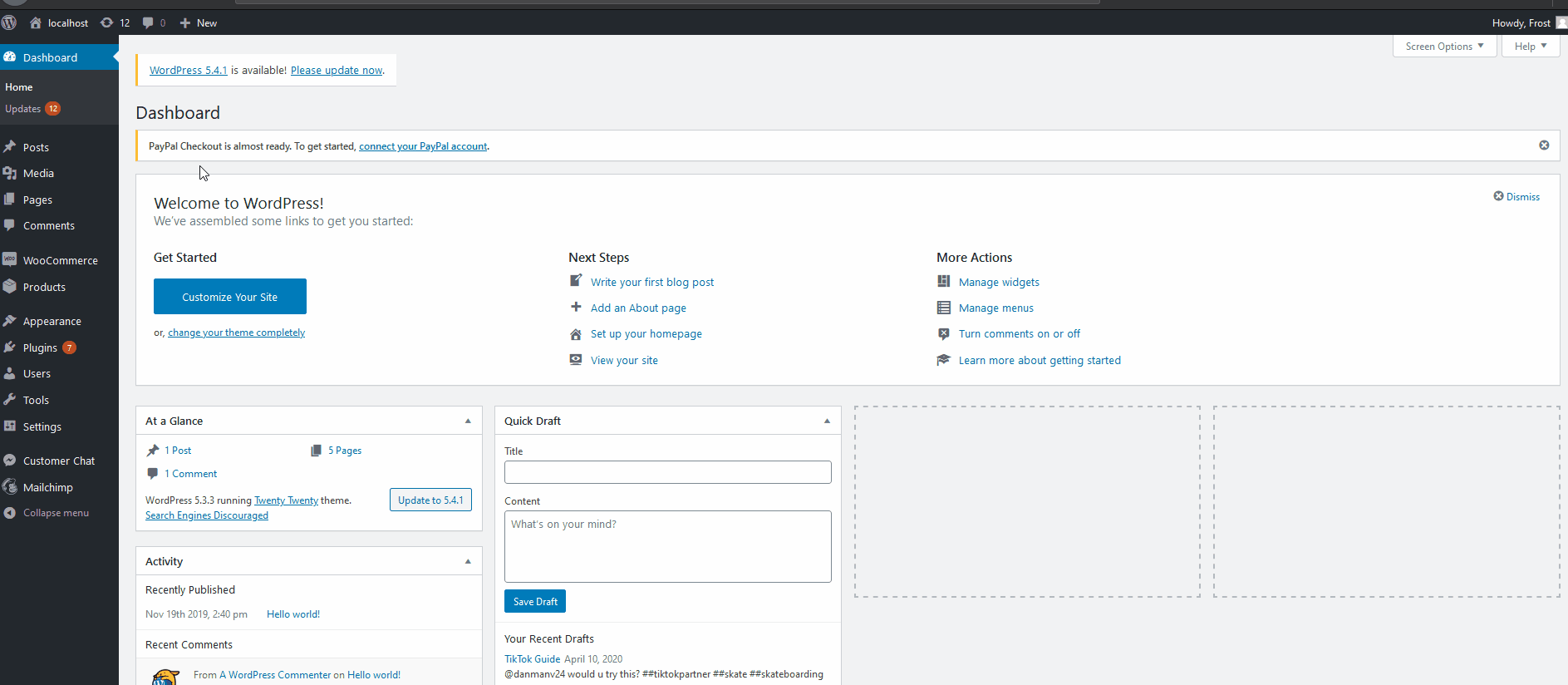
2) 在帖子上設置 WhatsApp 分享按鈕
要在您的帖子上設置分享按鈕,您需要進入插件的設置界面。 為此,只需將鼠標懸停在Settings上並單擊AddToAny 。
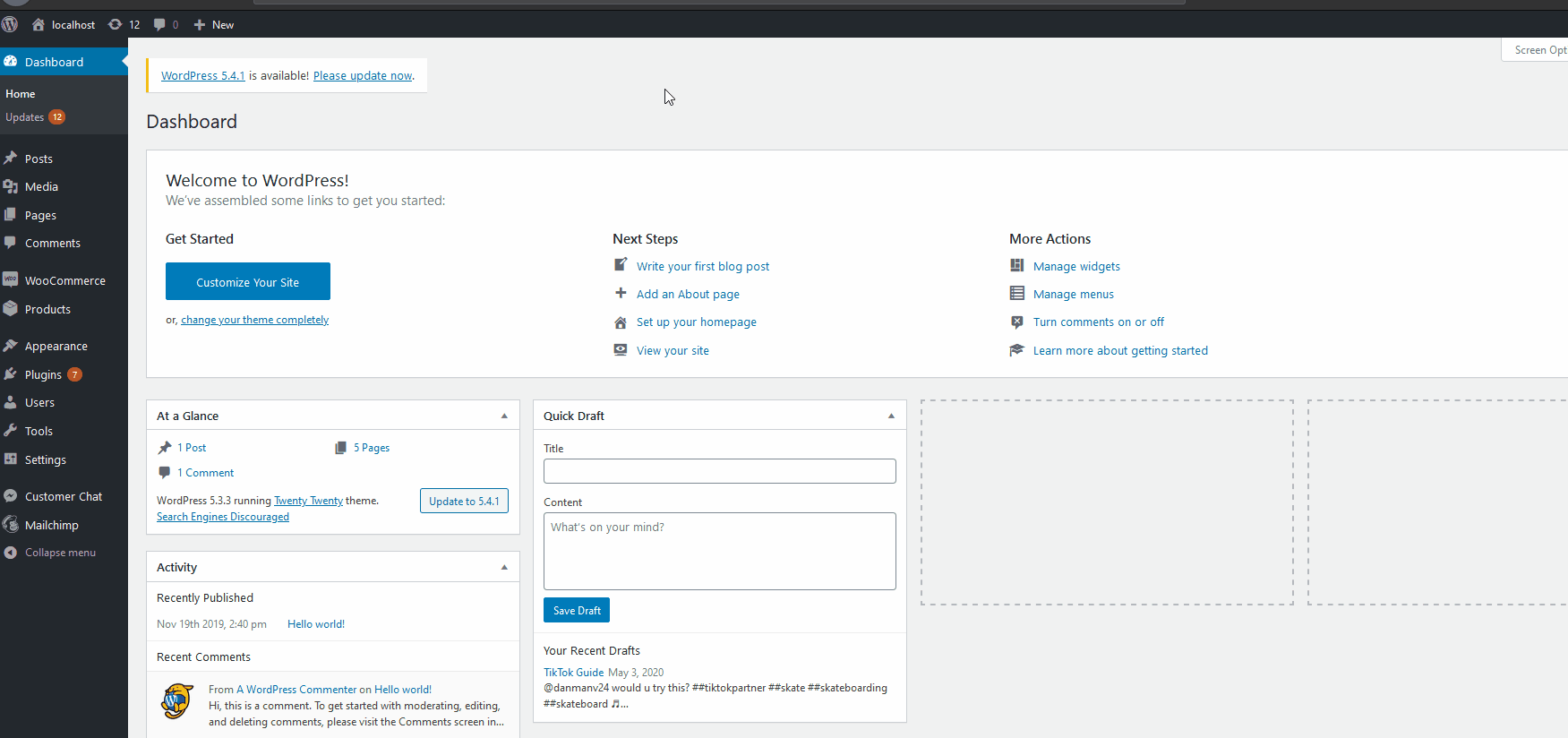 在這裡,您將看到自定義插件的多種選項,但首先,您需要啟用 WhatsApp 作為共享欄的服務。 在共享按鈕旁邊,您會看到一個標記為添加/刪除服務的選項。 單擊它,它將向您顯示要啟用的大量社交媒體網站。
在這裡,您將看到自定義插件的多種選項,但首先,您需要啟用 WhatsApp 作為共享欄的服務。 在共享按鈕旁邊,您會看到一個標記為添加/刪除服務的選項。 單擊它,它將向您顯示要啟用的大量社交媒體網站。
點擊WhatsApp ,您會將其添加到您的分享欄。 此外,您可以拖動所有按鈕以更改其順序,然後單擊服務名稱以刪除共享按鈕。
3) 保存更改
添加所需的社交媒體按鈕後,單擊底部的保存更改。 您應該在您的帖子上啟用您的分享 WhatsApp 按鈕以及您的社交媒體分享欄設置。 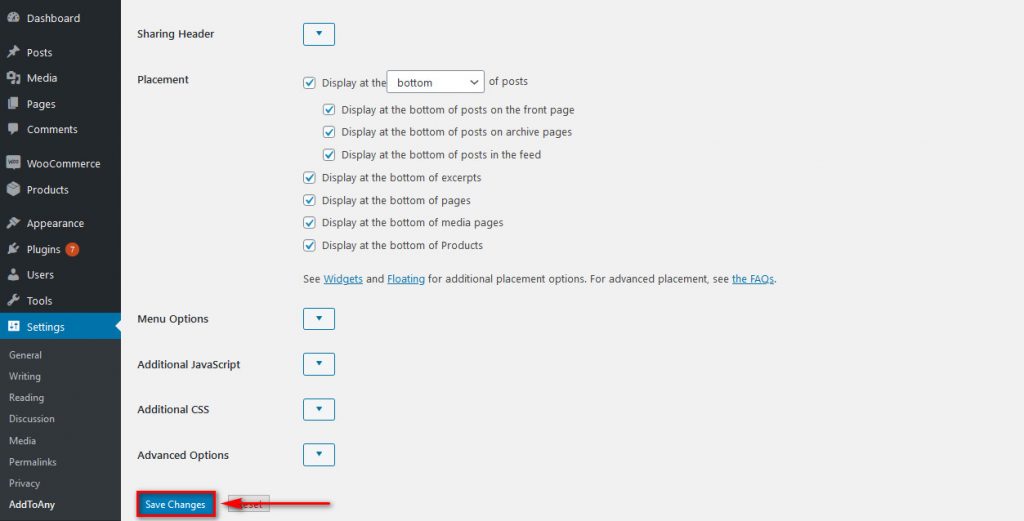
4) 自定義您的社交欄
AddToAny 和大多數插件都帶有大量設置,可幫助您自定義社交媒體共享欄。 我們建議您試用並測試自定義選項,以找出最適合您網站的選項。 這樣,您將能夠幫助您的觀眾分享您的內容並增加您的流量。
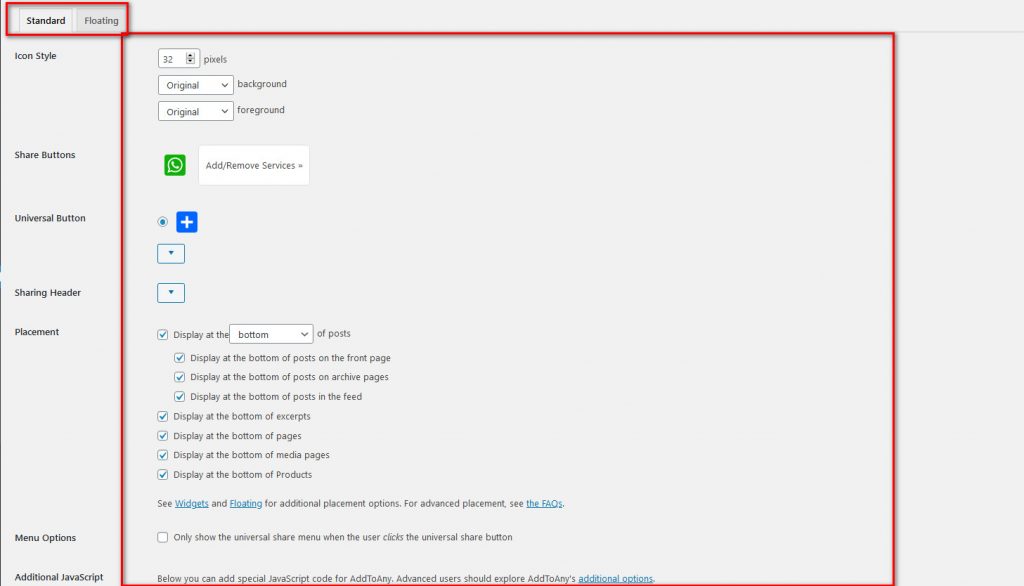
2) 使用簡碼啟用社交分享按鈕
大多數可用於啟用社交共享按鈕的插件都帶有專用的短代碼,這使它們更加靈活。 使用簡碼,您可以選擇輕鬆地在特定頁面、帖子或網站的某些部分上顯示社交媒體共享。 首先,您需要檢查您選擇的插件的正確短代碼是什麼。
對於 AddToAny,如下所示:
[添加]
然後,要通過此短代碼使用 WhatsApp 共享,您只需將其啟用為:
[添加任何按鈕 =“whatsapp”]
此外,您可以使用逗號將更多社交媒體平台添加到同一個欄,如下所示:
[addtoany 按鈕="whatsapp,facebook,twitter,email"]
然後,只需將短代碼複製到您想要的任何地方,您的 WhatsApp 共享按鈕就可以使用了。
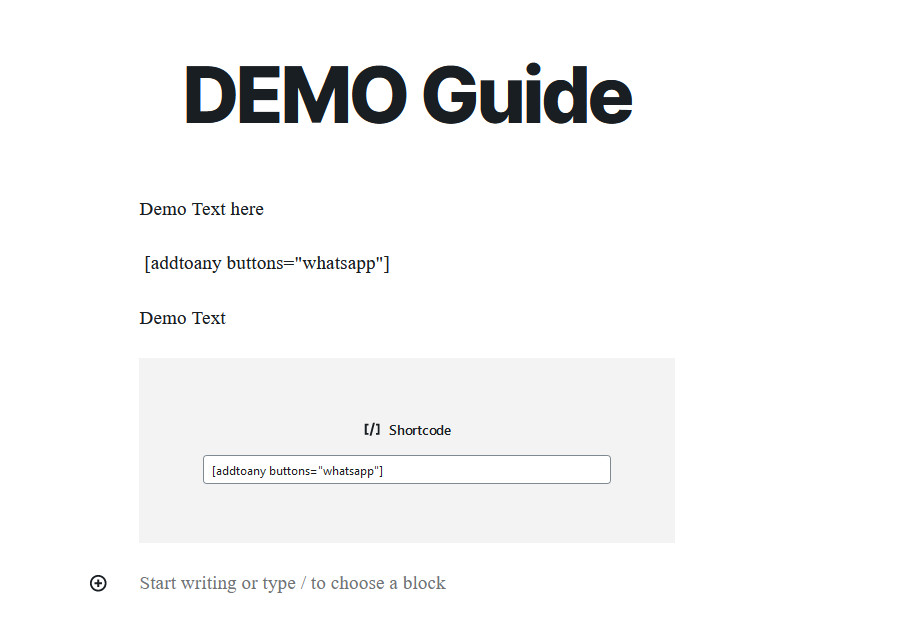 您還可以使用 Gutenberg 上的專用短代碼塊,只需粘貼此代碼即可設置您的共享按鈕。
您還可以使用 Gutenberg 上的專用短代碼塊,只需粘貼此代碼即可設置您的共享按鈕。
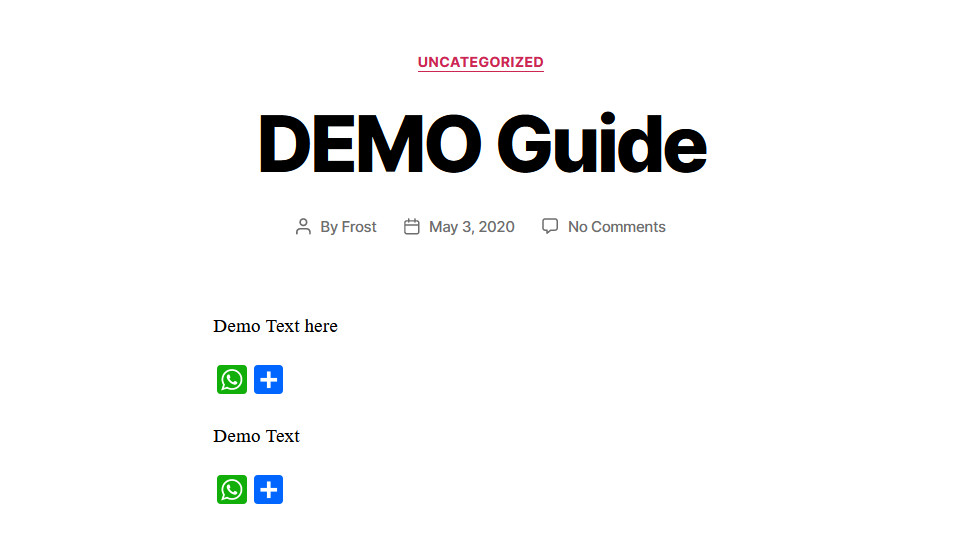 最後,請記住,每個工具可能有不同的簡碼,因此請檢查插件的描述或常見問題解答部分,以找到適合您首選工具的正確簡碼。
最後,請記住,每個工具可能有不同的簡碼,因此請檢查插件的描述或常見問題解答部分,以找到適合您首選工具的正確簡碼。
要了解有關簡碼的更多信息,請查看我們的指南 WooCommerce 簡碼:終極指南。
獎勵:如何在 WhatsApp 上分享帶有特色圖片的 WordPress 帖子
有時您可能想在 WhatsApp 上分享 WordPress 帖子,但是當您粘貼 URL 時,WhatsApp 只顯示標題而不顯示特色圖片。 這是因為 WhatsApp 會讀取鏈接中的 Open Graph (OG) 元標記,並創建包含鏈接、圖像和描述的預覽。
當您分享鏈接時,WhatsApp 會讀取這 4 個 OG 元標籤:
- 原版網址
- OG標題
- OG描述
- OG形象
但是,如果這些 OG 元標記中的任何一個沒有出現在鏈接中,那麼當您將其粘貼到 WhatsApp 上時,它們將不會出現在預覽中。 好消息是通過添加 OG 元標記來解決這個問題。
添加 Open Graph 元標記
要解決此問題,您需要確保 WordPress 網站的 <head> 部分中有 4 個 OG 元標記。 為此,請檢查您網站的代碼並查找 4 個 OG 元標記。 它們將顯示為og:URL、og:title、og:description、og:image 。
例如,對於這篇文章,您看到的代碼是:
<html>
<頭部>
<meta property="og:title" content="如何在 WhatsApp 上分享 WordPress 帖子" />
<meta property="og:description" content="了解如何使用插件和簡碼在 WhatsApp 上分享 WordPress 帖子" />
<meta property="og:url" content="https://quadlayers.com/share-wordpress-post-on-whatsapp/" />
<meta property="og:image" content="https://quadlayers.com/wp-content/uploads/2020/05/share-wordpress-post-on-whatsapp-featured-image.jpg" />
</head>
</html>
確保 Open Graph 元標記用引號括起來,如“og:image” ,否則將不起作用。
添加後,保存更改,您應該能夠在 WhatsApp 上與特色圖片分享您的 WordPress 帖子。
結論
總而言之,在您的網站上添加社交媒體分享按鈕是增加流量的好方法。 WhatsApp 是目前最受歡迎的社交媒體平台之一,因此啟用按鈕以在 WhatsApp 上分享 WordPress 帖子是一個很好的舉措。
但是,請確保您不會向您的聯繫人發送大量消息或違反他們的條款和條件。 否則,WhatsApp 可能會阻止您的號碼。 關於插件,我們最喜歡的是AddToAny和Social Media Share 。 它們都是非常易於使用的驚人的免費插件。 設置共享按鈕對兩者來說都是輕而易舉的事,並且廣泛的功能使它們成為初學者和經驗豐富的用戶的最佳插件。
此外,如果您正在尋找使用社交媒體來改進您的網站的方法,我們強烈建議您查看我們關於最佳 WhatsApp 聊天插件和WP 社交聊天插件的帖子,以將 WhatsApp 聊天添加到您的網站。
您如何看待這些在 WhatsApp 上分享您的帖子的工具? 你試過了嗎? 在下面的評論部分讓我們知道您的經歷!
